Desactiva los avisos en la pantalla de bloqueo de Windows 10
En ocasiones algunos de los avisos que llegan en la pantalla de bloqueo en Windows 10 son 迆tiles, pero en otras ocasiones no es as赤. Si deseas librarte de ellos, es posible conseguirlo de una forma bastante sencilla.

Si tienes Windows 10 en el ordenador es m芍s que posible que hayas visto en la pantalla de bloqueo, s赤 la que aparece antes de acceder o cuando se deja durante un tiempo el equipo sin utilizar, avisos o notificaciones que no se sabe muy bien de d車nde vienen. Pues bien, es posible deshabilitar para que no te hagan perder el tiempo# y la concentraci車n.
La funcionalidad que hace que aparezcan en estos mensajes se llama Windows Spotlight, y es la directamente responsable de que cuando enciendes el ordenador puedas leer si el fondo que se ve en la pantalla de bloqueo te gusta. Esto no es un problema, pero en ocasiones aparecen acciones comerciales, que recomiendan desde aplicaciones y juegos. Y, estas, pueden resultar molestas.
El caso, es que si no sabes c車mo solucionar esto, nosotros indicaremos c車mo conseguirlo de forma sencilla y sin que ponga en riesgo la estabilidad del sistema operativo (muy importante esto). Y, adem芍s, s車lo tendr芍s que dar uso a las opcione que son de la partida en Windows 10, por lo que no debes descargar nada de Internet o acceder al registro del sistema, algo que no es muy recomendable si no se tiene conocimiento avanzados.
Pasos a dar para quitar los mensajes
Lo que tienes que hacer es entrar en la Configuraci車n de Windows 10, para lo que puedes dar uso al cuadro al lado del men迆 de inicio y escribir la opci車n comentada, aparecer芍 la primera en el listado y pulsa sobre ella. En la ventana que aparece selecciona Personalizaci車n.
Ahora, en la parte derecha debes buscar el apartado denominado Pantalla de bloqueo y seleccionarla. En el desplegable Fondo selecciona Imagen o Presentaci車n. Cambiar芍n las opciones que est芍n disponibles y, en la parte baja, hay un deslizador activado que se denominado Mostrar datos curiosos, sugerencias y mucho m芍s de WIndows y Cortana en la pantalla de bloqueo. Desact赤valo y, entonces, no habr芍 m芍s avisos nuevos que te molesten.
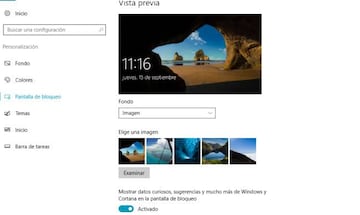
Si deseas volver a la configuraci車n anterior, simplemente tienes que rehacer lo pasos realizados y listo. Sencillo y son problemas o conflictos.


